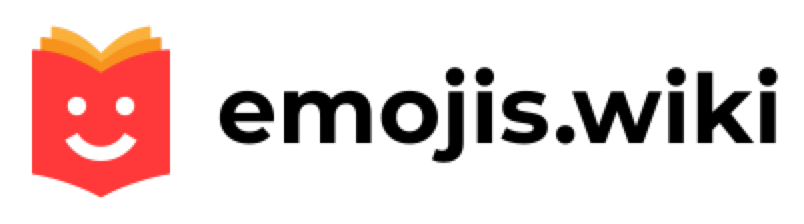🐌🪄 Emoji Kitchen
Emoji Kitchen ist eine Funktion, mit welcher Sie vorgefertigte Emojis mischen und neue erhalten können. Dieser Dienst ist nur in der Beta-Version von Gboard für Android und auf der Emoji Kitchen-Website verfügbar.
Das Besondere an Emoji Kitchen ist, dass das Programm neue Emojis aus bestehenden Designs erstellt. Die Design-Basis eines Emojis wird mit einigen markanten Elementen des zweiten Emojis gemischt.
So kann man z. B. das 🌵 Kaktus und das 👨👩👦 Familien-Emoji nicht kombinieren und somit das Familien-Emoji mit einem Kaktus anstelle von Köpfen erzeugen. Aber man kann beispielsweise das Emoji 🤔 Nachdenkliches Gesicht und das Emoji 🥴 Schwindeliges Gesicht miteinander kreuzen, und das Ergebnis wird dann ein nachdenkliches, betrunkenes Gesicht sein.
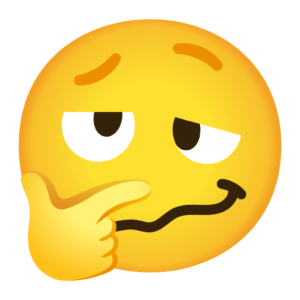
Emoji Kitchen wurde 2020 erstellt, und 2021 folgte ein Update, das das Mischen von Emoji in der Version 13.1 unterstützt. Laut den Entwicklern sind von den mehr als 200 Emojis dieser Version die interessantesten Kombinationen dank der Emojis 🦂 Skorpion, 🐌 Schnecke, Herz in Flammen und 🌸 Blume entstanden.
Außerdem haben die Entwickler die Emoji Blobs in das 13.1-Emoji zurückgebracht. Sie sind jetzt auf der Gboard-Tastatur als Emoji Kitchen-Sticker verfügbar. Um Emoji Blobs zu erhalten, müssen Sie das Emoji 🪄 Zauberstab eingeben. Danach stellt die Emoji Kitchen-Funktion alle verfügbaren Versionen der Emoji-Daten zur Verfügung.
Um Emoji Blobs zu erhalten, müssen Sie nach dem Zauberstab-Emoji ein weiteres Emoji eingeben. Wenn Sie zum Beispiel das Zauberstab-Emoji und das 🦠 Mikroben-Emoji eingeben, erhalten Sie eine grüne Mikrobe in Form eines Tropfens mit einem lächelnden Gesicht.
Wie erstellt man ein eigenes Emoji mit Emoji Kitchen?
Es gibt zwei Möglichkeiten, dies zu tun: über die gleichnamige Funktion in der Beta-Version von Gboard und über die Emoji Kitchen Website.
Um ein benutzerdefiniertes Emoji mit der Funktion Emoji Kitchen in der Betaversion von Gboard zu erstellen, müssen Sie folgende Schritte durchführen:
- Gehen Sie zum Dialogfeld in der gewünschten Anwendung und öffnen Sie die Gboard-Tastatur;
- Klicken Sie auf das ausgewählte Emoji und wählen Sie aus den angezeigten Kombinationen die gewünschte Option;
- Klicken Sie darauf und es wird automatisch als Sticker übernommen.
Um ein benutzerdefiniertes Emoji über die Emoji Kitchen-Website zu erstellen, müssen Sie folgendermaßen vorgehen:
- Gehen Sie auf die Emoji Kitchen-Website;
- Klicken Sie auf das erste Quadrat, wählen Sie das gewünschte Emoji aus der Liste aus und klicken Sie es an. Wiederholen Sie diese Aktion dann mit dem zweiten Quadrat;
- Es erscheint automatisch ein neues Emoji, das Sie ebenfalls teilen und auf Ihrem Gerät speichern können. Sie können auch auf den Aktualisierungsknopf klicken und prüfen, welche Optionen für diese Kombination noch möglich sind;
- Außerdem können Sie auf die Schaltfläche „Zufällig“ klicken, und die Website wird Ihnen eine beliebige Kombination von Emoji anzeigen.